Zelfstudie: Eenmalige aanmelding van Microsoft Entra integreren met Syndio
In deze zelfstudie leert u hoe u Syndio integreert met Microsoft Entra ID. Wanneer u Syndio integreert met Microsoft Entra ID, kunt u het volgende doen:
- In Microsoft Entra-id beheren wie toegang heeft tot Syndio.
- Ervoor zorgen dat gebruikers automatisch met hun Microsoft Entra-account worden aangemeld bij Syndio.
- Beheer uw accounts op één centrale locatie.
Vereisten
U hebt het volgende nodig om aan de slag te gaan:
- Een Microsoft Entra-abonnement. Als u geen abonnement hebt, kunt u een gratis account krijgen.
- Sydio-abonnement met eenmalige aanmelding.
Beschrijving van scenario
In deze zelfstudie configureert en test u eenmalige aanmelding van Microsoft Entra in een testomgeving.
Syndio biedt ondersteuning voor met SP geïnitieerde eenmalige aanmelding
Syndio ondersteunt het Just-In-Time inrichten van gebruikers
Syndio toevoegen vanuit de galerie
Als u de integratie van Syndio in Microsoft Entra ID wilt configureren, moet u Syndio vanuit de galerie toevoegen aan uw lijst met beheerde SaaS-apps.
- Meld u aan bij het Microsoft Entra-beheercentrum als ten minste een cloudtoepassing Beheer istrator.
- Blader naar Bedrijfstoepassingen voor identiteitstoepassingen>>>Nieuwe toepassing.
- Typ in het zoekvak van de sectie Toevoegen uit de galerieSyndio.
- Selecteer Syndio in het resultatenvenster en voeg vervolgens de app toe. Wacht enkele seconden tot de app aan de tenant is toegevoegd.
U kunt ook de wizard Enterprise App Configuration gebruiken. In deze wizard kunt u een toepassing toevoegen aan uw tenant, gebruikers/groepen toevoegen aan de app, rollen toewijzen en ook de configuratie van eenmalige aanmelding doorlopen. Meer informatie over Microsoft 365-wizards.
Eenmalige aanmelding van Microsoft Entra voor Syndio configureren en testen
Configureer en test eenmalige aanmelding van Microsoft Entra met Syndio met behulp van een testgebruiker met de naam B.Simon. Eenmalige aanmelding werkt alleen als u een koppelingsrelatie tot stand brengt tussen een Microsoft Entra-gebruiker en de bijbehorende gebruiker in Syndio.
Voer de volgende stappen uit om eenmalige aanmelding van Microsoft Entra met Syndio te configureren en te testen:
- Configureer eenmalige aanmelding van Microsoft Entra - zodat uw gebruikers deze functie kunnen gebruiken.
- Een Microsoft Entra-testgebruiker maken : eenmalige aanmelding van Microsoft Entra testen met B.Simon.
- Wijs de Microsoft Entra-testgebruiker toe om B.Simon in staat te stellen eenmalige aanmelding van Microsoft Entra te gebruiken.
- Eenmalige aanmelding van Syndio configureren: om de instellingen voor eenmalige aanmelding aan de toepassingszijde te configureren.
- Testgebruiker voor Syndio maken : als u een tegenhanger van B.Simon in Syndio wilt hebben die is gekoppeld aan de Microsoft Entra-weergave van de gebruiker.
- Eenmalige aanmelding testen: om te controleren of de configuratie werkt.
Eenmalige aanmelding voor Microsoft Entra configureren
Volg deze stappen om eenmalige aanmelding van Microsoft Entra in te schakelen.
Meld u aan bij het Microsoft Entra-beheercentrum als ten minste een cloudtoepassing Beheer istrator.
Blader naar Identity>Applications Enterprise-toepassingen>>Syndio>Eenmalige aanmelding.
Selecteer SAML op de pagina Selecteer een methode voor eenmalige aanmelding.
Op de pagina Eenmalige aanmelding instellen met SAML klikt u op het potloodpictogram voor Standaard-SAML-configuratie om de instellingen te bewerken.

In de sectie Standaard-SAML-configuratie voert u de waarden in voor de volgende velden:
a. In het tekstvak Aanmeldings-URL typt u een URL met de volgende notatie:
https://payeq<SyndioEnv>.synd.iob. In het tekstvak Id (Entiteits-id) typt u een URL met de volgende notatie:
urn:auth0:syndio-payeq<SyndioEnv>:<OrganizationID>c. In het tekstvak Antwoord-URL typt u een URL met de volgende notatie:
https://auth<SyndioEnv>.synd.io/login/callback?connection=<OrganizationID>Notitie
Dit zijn geen echte waarden. Werk deze waarden bij met de werkelijke aanmeldings-URL, id en antwoord-URL. Neem contact op met het Klantondersteuningsteam van Syndio om deze waarden te verkrijgen. U kunt ook verwijzen naar de patronen die worden weergegeven in de sectie Standaard SAML-configuratie .
Op de pagina Eenmalige aanmelding met SAML instellen in de sectie SAML-handtekeningcertificaat gaat u naar Certificaat (Base64) en selecteert u Downloaden om het certificaat te downloaden en op te slaan op uw computer.
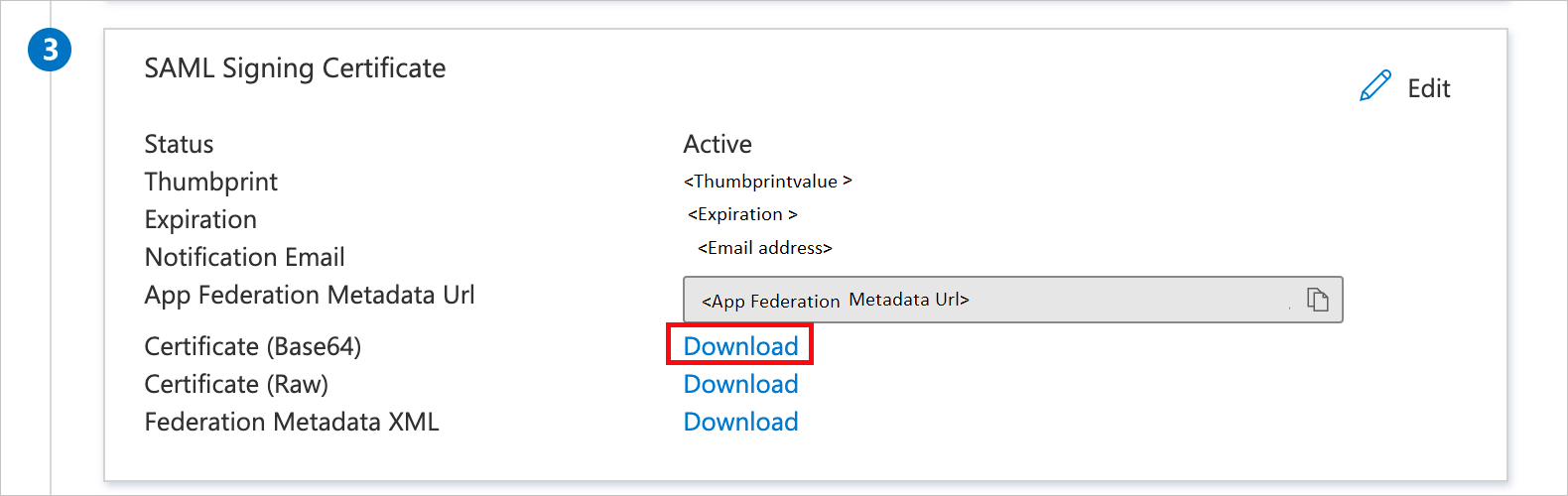
In de sectie Syndio instellen kopieert u de juiste URL('s) op basis van uw behoeften.

Een Microsoft Entra-testgebruiker maken
In deze sectie maakt u een testgebruiker met de naam B.Simon.
- Meld u aan bij het Microsoft Entra-beheercentrum als ten minste een gebruiker Beheer istrator.
- Blader naar Identiteitsgebruikers>>Alle gebruikers.
- Selecteer Nieuwe gebruiker Nieuwe gebruiker> maken bovenaan het scherm.
- Voer in de gebruikerseigenschappen de volgende stappen uit:
- Voer in het veld Weergavenaam de tekst in
B.Simon. - Voer in het veld User Principal Name de username@companydomain.extensionnaam in. Bijvoorbeeld
B.Simon@contoso.com. - Schakel het selectievakje Wachtwoord weergeven in en noteer de waarde die wordt weergegeven in het vak Wachtwoord.
- Selecteer Controleren + maken.
- Voer in het veld Weergavenaam de tekst in
- Selecteer Maken.
De Microsoft Entra-testgebruiker toewijzen
In deze sectie geeft u B.Simon toestemming om eenmalige aanmelding te gebruiken door toegang te verlenen tot Syndio.
- Meld u aan bij het Microsoft Entra-beheercentrum als ten minste een cloudtoepassing Beheer istrator.
- Blader naar Identity>Applications Enterprise-toepassingen>>Syndio.
- Selecteer gebruikers en groepen op de overzichtspagina van de app.
- Selecteer Gebruiker/groep toevoegen en selecteer vervolgens Gebruikers en groepen in het dialoogvenster Toewijzing toevoegen.
- Selecteer in het dialoogvenster Gebruikers en groepen de optie B.Simon in de lijst Gebruikers. Klik vervolgens op de knop Selecteren onderaan het scherm.
- Als u verwacht dat er een rol aan de gebruikers moet worden toegewezen, kunt u de rol selecteren in de vervolgkeuzelijst Selecteer een rol. Als er geen rol is ingesteld voor deze app, wordt de rol Standaardtoegang geselecteerd.
- Klik in het dialoogvenster Toewijzing toevoegen op de knop Toewijzen.
Eenmalige aanmelding configureren voor Syndio
Als u eenmalige aanmelding aan de zijde van Syndio wilt configureren, moet u het gedownloade certificaat (Base64) en de juiste uit de toepassingsconfiguratie gekopieerde URL's verzenden naar het syndio-ondersteuningsteam. Het team stelt de instellingen zo in dat de verbinding tussen SAML en eenmalige aanmelding aan beide zijden goed is ingesteld.
Syndio-testgebruiker maken
In deze sectie maakt u een gebruiker met de naam Britta Simon in Syndio. Syndio biedt ondersteuning voor Just-In-Time-inrichting van gebruikers. Deze functie is standaard ingeschakeld. Er is geen actie-item voor u in deze sectie. Als er nog geen gebruiker bestaat in Syndio, wordt er een nieuwe gemaakt na verificatie.
Eenmalige aanmelding testen
In deze sectie test u de configuratie voor eenmalige aanmelding van Microsoft Entra met de volgende opties.
Klik op Deze toepassing testen. U wordt omgeleid naar de aanmeldings-URL van Syndio, waar u de aanmeldingsstroom kunt initiëren.
Ga rechtstreeks naar de aanmeldings-URL van Syndio en initieer daar de aanmeldingsstroom.
U kunt Microsoft Mijn apps gebruiken. Wanneer u in 'Mijn apps' op de tegel 'Syndio' klikt, wordt u omgeleid naar de aanmeldings-URL van Syndio. Zie Introduction to My Apps (Inleiding tot Mijn apps) voor meer informatie over Mijn apps.
Volgende stappen
Zodra u Syndio hebt geconfigureerd, kunt u sessiebeheer afdwingen. Hierdoor wordt uw organisatie in real time beveiligd tegen exfiltratie en infiltratie van gevoelige gegevens. Sessiebeheer is een uitbreiding van voorwaardelijke toegang. Meer informatie over het afdwingen van sessiebeheer met Microsoft Defender voor Cloud Apps.